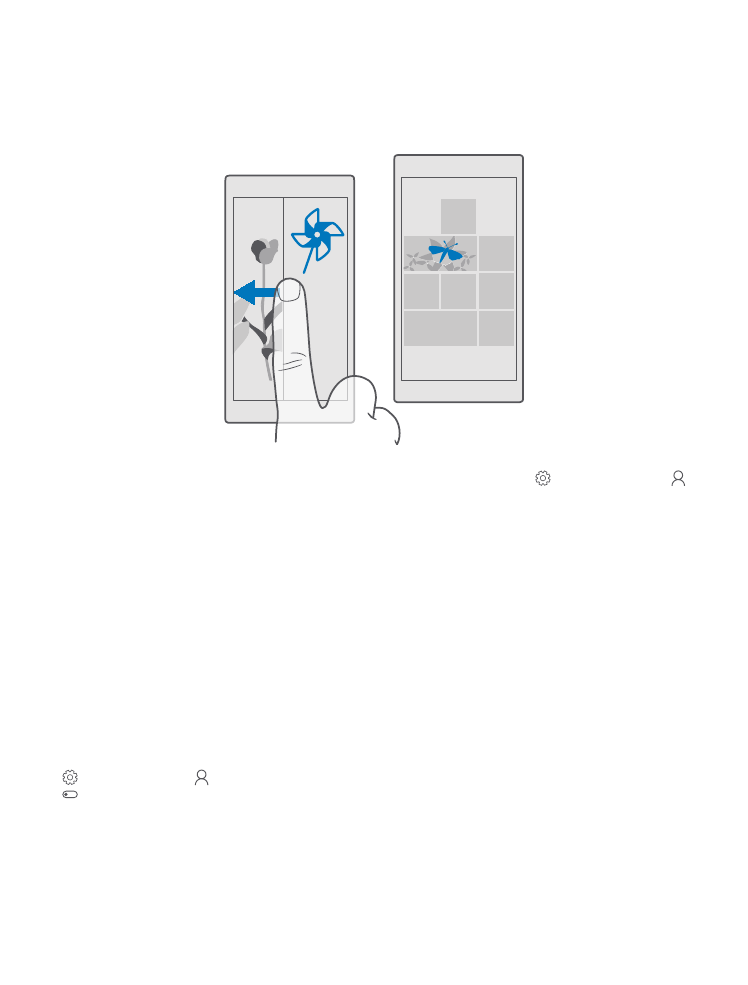
Crearea unui ecran de Start sigur și amuzant pentru copii
Vă puteți lăsa copiii să folosească anumite aplicații de pe telefon fără să vă faceți probleme
că aceștia ar putea să șteargă din greșeală e-mailurile de serviciu, să efectueze achiziții online
sau orice alt lucru pe care nu au voie să îl facă. Plasați aplicații, jocuri și alte lucruri preferate
de copiii în propriul lor ecran de Start, pentru ca aceștia să se bucure de ele.
1. Trageți cu degetul în jos din partea de sus a ecranului, apoi atingeți Toate setările >
Conturi > Colțul copiilor.
2. Atingeți înainte, alegeți conținutul pe care îl pot folosi copiii dvs. și urmați instrucțiunile.
Dacă doriți să vă asigurați că accesul copiilor dvs. la ecranul de Start este restricționat, puteți
seta un cod PIN pentru sign in.
Din moment ce Microsoft Edge nu este disponibil în Colțul copiilor, nu trebuie să vă îngrijorați
cu privire site-urile web pe care le accesează copiii dvs.
Accesarea ecranului de Start propriu
Apăsați tasta de pornire/oprire de două ori și trageți cu degetul în sus pe ecranul de blocare.
Dacă ați setat un cod PIN pentru sign in, trebuie să îl introduceți.
Revenirea la ecranul de Start al copiilor
Trageți cu degetul la stânga pe ecranul de blocare și trageți cu degetul în sus pe ecranul de
blocare al copilului.
Dezactivarea ecranului de Start al copiilor
Pe propriul dvs. ecran de Start, trageți cu degetul în jos din partea de sus a ecranului, atingeți
Toate setările > Conturi > Colțul copiilor, apoi comutați Colțul copiilor pe Dezactivat
.
© 2016 Microsoft Mobile. Toate drepturile rezervate.
41